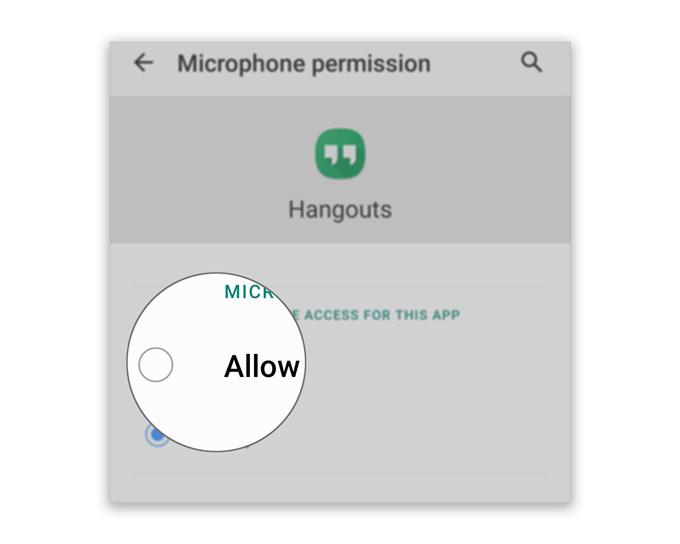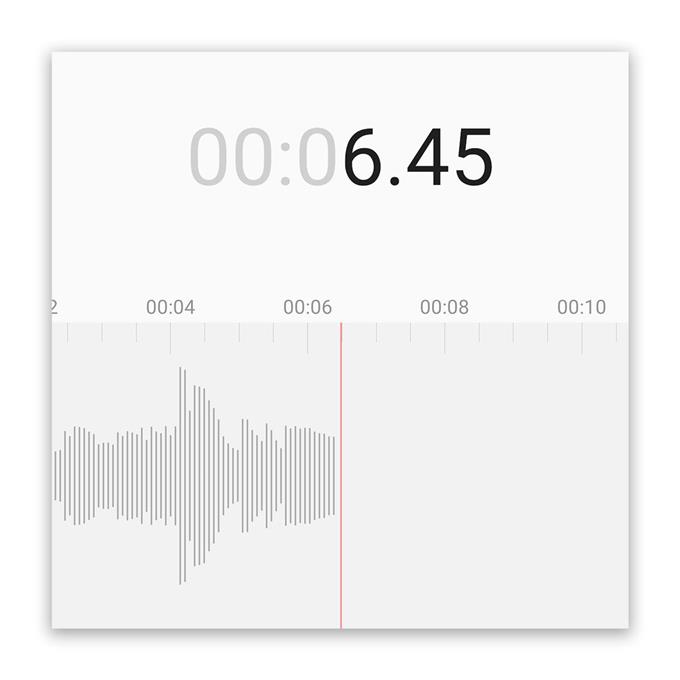Alcuni utenti non possono ascoltare gli altri durante una videoconferenza a causa del mancato funzionamento del microfono di Hangouts senza motivo apparente. La maggior parte di loro ha detto che tutto funzionava bene prima del problema e tutti gli altri utenti improvvisi non riescono più a sentirli. Può essere un problema con il microfono o un problema con il firmware o l’app.
Quindi, in questo post, ti guiderò su cosa dovresti fare per far funzionare perfettamente Hangouts in modo che tu possa videochiamare chiunque senza preoccuparti che possano ascoltarti o meno. Esamineremo tutte le possibilità e le escluderemo una dopo l’altra. Continua a leggere perché potremmo essere in grado di aiutarti.
Il microfono di Hangouts non funziona
Tempo necessario: 15 minuti
Il più delle volte, quando un’applicazione di terze parti incontra problemi come questo, non è poi così grave. In effetti, potresti essere in grado di risolverlo eseguendo un paio di procedure. Detto questo, ecco cosa dovresti fare:
- Riavvia il telefono
Se questo problema è iniziato senza una ragione apparente e sei stato in grado di utilizzare correttamente Hangouts prima che iniziasse, è possibile che il problema sia minore. Potresti riuscire a risolverlo eseguendo il riavvio.
Dedica un po ‘di tempo al riavvio del telefono e una volta che diventa attivo, apri di nuovo Hangouts e prova a fare una videochiamata. Se il microfono continua a non funzionare dopo questo passaggio, passa alla soluzione successiva.

- Assicurarsi che il microfono funzioni
A questo punto, dovrai testare il microfono in modo indipendente. Per fare ciò, avvia la registrazione vocale sul telefono, quindi registra la tua voce. Dopo averlo fatto, riproduci la registrazione. Se il microfono funziona bene, dovresti sentire la tua voce (ovviamente, assicurati che il volume sia a livello udibile).
Puoi anche registrare un tuo video mentre parli con la telecamera per sapere se ha catturato la tua voce. Supponendo che ci sia un audio chiaro nelle tue registrazioni, allora il microfono non ha problemi.
Tuttavia, se ritieni che il microfono del tuo telefono non funzioni, è probabilmente un problema hardware e hai bisogno di un tecnico che controlli il telefono per te.

- Controlla le autorizzazioni
Il più delle volte, quando una determinata app tenta di utilizzare un servizio principale come il microfono per la prima volta, all’utente verrà richiesto di rifiutare o consentire la richiesta. Ma ci sono momenti in cui non ti verrà richiesto e l’app verrà negata.
Supponendo che il microfono funzioni correttamente da solo o su altre app tranne Hangouts, quindi quello che devi fare è controllare le autorizzazioni dell’app e consentirgli di utilizzare il microfono. Ecco come è fatto:
1. Scorri verso l’alto dalla parte inferiore dello schermo per aprire il cassetto delle app.
2. Vai alla schermata in cui si trova l’app Hangouts.
3. Toccare e tenere premuta la sua icona fino a visualizzare le opzioni.
4. Tocca Informazioni app.
5. Scorri verso il basso per trovare Autorizzazioni e toccalo.
6. La schermata successiva ti mostrerà i servizi a cui l’app è autorizzata ad accedere.
7. Apporta le modifiche necessarie e prova a utilizzare nuovamente Hangouts.Problemi come questo non richiedono soluzioni complicate. In effetti, le prime due procedure potrebbero anche essere sufficienti per risolvere il problema.

Utensili
- luoghi di ritrovo
materiale
- androide
Ma se per qualche motivo, il microfono di Hangouts non funziona anche dopo aver fatto la terza soluzione, allora c’è un’altra cosa che devi fare, e cioè disinstallare Hangouts dal tuo dispositivo per rimuovere tutti i file ad esso associati e reinstallarlo per assicurarti stai usando l’ultima versione. Ecco come è fatto:
- Scorri verso l’alto dalla parte inferiore dello schermo per aprire il cassetto delle app.
- Vai alla schermata in cui si trova l’app Hangouts.
- Tocca e tieni premuta la sua icona fino a visualizzare le opzioni.
- Tocca Disinstalla e confermalo.
- Una volta disinstallata correttamente l’app, avvia Play Store.
- Cerca “Hangouts” e tocca l’app Hangouts.
- Tocca Installa e attendi fino a quando il telefono ha terminato l’installazione dell’app.
Al termine dell’installazione, avvia Hangouts e imposta una nuova videochiamata.
Spero che questa guida alla risoluzione dei problemi sia stata in grado di aiutarti in un modo o nell’altro.
Sostienici iscrivendoti al nostro canale Youtube. Grazie per aver letto!
- La videocamera non funziona negli Hangout, le videochiamate non funzionano
- Cosa fare se non riesci a ricevere l’email di attivazione dello zoom
- Il microfono con zoom non funziona su Android. Ecco la correzione!